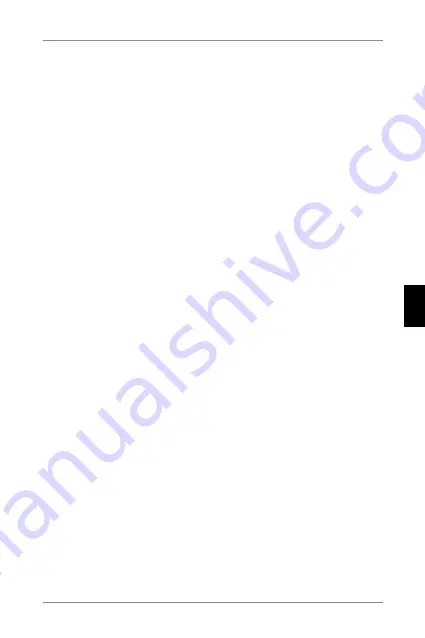
5
5) Nagrywanie/fotografowanie/przeglądanie galerii
a) aby rozpocząć nagrywanie, wciśnij przycisk ok. jego ponowne wciśnięcie spowoduje
zatrzymanie nagrywania. Podczas tej akcji kamera powinna znajdować w trybie na-
grywania.
b) automatyczne nagrywanie – funkcja automatycznego nagrywania jest zawsze aktywna.
automatyczne nagrywanie rozpocznie się po podłączeniu kamery do źródła zasilania.
W przypadku samochodu o zasilaniu zależnym od zapłonu, kamera włączy się i zacznie
nagrywać po uruchomieniu silnika.
c) Z djęcia możesz wykonywać poprzez klikanie przycisku ok. Podczas tej akcji kamera
powinna przebywać w trybie fotografowania.
d) Po przejściu do galerii wideo/foto wyświetli się lista nagranych filmów lub wykonanych
zdjęć. aby przemieszczać się pomiędzy poszczególnymi nagraniami i zdjęciami, należy
korzystać ze strzałek W LEWo i W PraWo. W trybie galerii wideo nagrania rozdzielone są
do folderów. Folder WIDEo sluży do przechowywania nagrań bieżących. Folder kłÓDka
służy do przechowywania zabezpieczonych nagrań. Folder EVEnt służy do przechow-
ywania zapisów wykonanych przy detekcji ruchu. aby przemieszczać się między
poszczególnymi folderami i nagraniami/zdjęciami, korzystaj z przycisków W LEWo i
W PraWo. Przejście od nagrania z powrotem do folderu możliwe jest poprzez kliknięcie
przycisku MEnu.
6) Usuwanie powstałego materiału bezpośrednio w kamerze
a) usuwanie poszczególnych materiałów bezpośrednio w kamerze – możliwe w galerii. Po
wyborze odpowiednich pozycji wciśnij przycisk MEnu (w galerii wideo wciśnij go dwuk-
rotnie), wybierz pozycję usuŃ, a następnie opcję usuŃ.
b) usuwanie wszystkich zapisów – możliwe w galerii. Wciśnij przycisk MEnu, wybierz
pozycję usuŃ, a następnie opcję usuŃ WsZystkIE.
7) Ochrona powstałego materiału w kamerze
W przypadku zapełnienia karty pamięci, kamera zacznie automatycznie zastępować na-
jstarsze nagrania tymi najnowszymi. jeżeli chcesz zabezpieczyć niektóre nagrania przed
ich ewentualnym usunięciem, musisz je zabezpieczyć.
a) aktywowany g-sensor zapewnia to, że w razie uderzenia aktualnie powstające nagranie
zostanie automatycznie zabezpieczone, a tym samym jego zastąpienie w pętli nie
będzie możliwe.
b) aktualnie powstający zapis można zabezpieczyć ręcznie, wciskając przycisk “Mode”.
c) Pliki można również dodatkowo zabezpieczyć w galerii kamery:
- Z abezpieczenie poszczególnego zapisu – Po wyborze pożądanej pozycji wciśnij
przycisk MEnu (w galerii wideo wciśnij go dwukrotnie), wybierz pozycję ZabEZPIEcZ,
a następnie opcję ZabEZPIEcZ.
- Z abezpieczanie wszystkich zapisów – Wciśnij przycisk MEnu, wybierz pozycję ZabEZ-
PIEcZ i wybierz opcję ZabEZPIEcZ WsZystkIE.
- odbezpieczenie poszczególnego zapisu – Po wyborze pożądanej pozycji wciśnij
przycisk MEnu (w galerii wideo wciśnij go dwukrotnie), wybierz pozycję oDbEZPIEcZ,
a następnie opcję oDbEZPIEcZ.
- odbezpieczanie wszystkich zapisów – Wciśnij przycisk MEnu, wybierz pozycję oDbEZ-
PIEcZ, a następnie opcję oDbEZPIEcZ WsZystkIE.
HR
SLO
LT
HU
PL
SK
CZ
DE
EN
HR
SLO
LT
HU
PL
SK
CZ
DE
EN
Содержание S7 Dual
Страница 1: ...EN USER MANUAL LAMAX S7 Dual...
Страница 10: ...10 HR SLO LT HU PL SK CZ DE EN...
Страница 11: ...DE Benutzerhandbuch LAMAX S7 Dual...
Страница 21: ...CZ U ivatelsk p ru ka LAMAX S7 Dual...
Страница 31: ...SK U vate sk manu l LAMAX S7 Dual...
Страница 41: ...PL Instrukcja obs ugi LAMAX S7 Dual...
Страница 51: ...HU Haszn lati tmutat LAMAX S7 Dual...
Страница 61: ...LT Vartojimo instrukcija LAMAX S7 Dual...
Страница 71: ...SLO UPORABNI KI PRIRO NIK LAMAX S7 Dual...
Страница 81: ...HR PRIRU NIK ZA KORISNIKA LAMAX S7 Dual...
Страница 91: ...HR SLO LT HU PL SK CZ DE EN...
Страница 92: ......






























